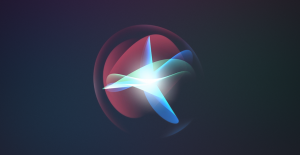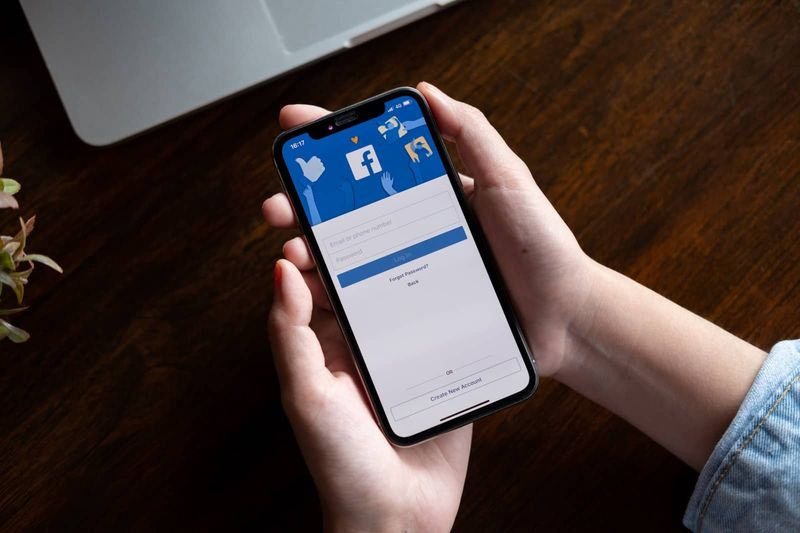Dažādi veidi, kā novērst Dev kļūdas 6068, 6065, 6165 un 6066

Vai vēlaties labotDev kļūda 6068, 6065, 6165 un 6066 COD Warzone?Call of Duty: Warzone ir jauns papildinājums vai cits loceklis COD saimei. Tā ir tiešsaistes Battle Royale daļa no 2019. gada COD: Modern Warfare spēles. Activision un Infinity Ward ir ļāvušas ikvienam dot smagas sacensības PUBG vai Fortnite. Bet jaunajā Warzone režīmā ir daudz kļūdu un kļūdu, kas katru dienu kļūst nepanesamas. Daži PC atskaņotāji COD Warzone saskaras ar Dev Error 6065, 6068, 6165 un 6066. Tagad, ja arī jūs saskaras ar to pašu kļūdu, paziņojiet mums to tālāk!
Daudzi spēlētāji iesaistās spēlē, un viņi mēģina to spēlēt vairākas stundas, daži spēlētāji saskaras ar dev kļūdām, piemēram, DirectX kļūdām vai vairāku spēlētāju vai grafikas problēmām, vai arī ar atmiņu. Tātad, ja jūs sastopaties arī ar kādu no šīm problēmām, tad neesat viens. Tomēr nesen Infinity Ward ir uzsācis plākstera atjauninājumu, taču tas neizskatās kā piemērots visiem spēlētājiem. Par laimi, tālāk ir norādītas dažas iespējamās metodes, kuras jums jāpārbauda.
Skatiet arī: File Explorer strādā pie tā kļūdas ziņojums - Labot
Dažādi veidi, kā novērst Dev Error 6068, 6065, 6165 & 6066 Call of Duty Warzone

Dev kļūda 6068
Tie, kas saskaras ar šo kļūdu, var izmēģināt tālāk norādīto labojumu, lai skatītu, vai to var novērst:
Izpildiet šos norādījumus, lai novērstu Dev kļūdu 6068 COD WarZone:
- Sākotnēji deaktivizējiet NVIDIA pārklājumu no GeForce Experience un daudzām citām pārklājuma lietotnēm, piemēram, Xbox Game Bar, Steam Overlay, Discord Overlay utt.
- Sākot no spēles iestatījuma, vienkārši iestatiet spēles logu uz robežu.
- Paturiet prātā, ka jums ir jauns Windows variants.
- Izslēdziet XBOX vai RTX spēļu joslu.
- Pēc tam dodieties uz uzdevumu pārvaldnieku un pēc tam iestatiet COD Modern Warfare kā prioritāti.
- Tagad pazeminiet spēles daļiņu iestatījumus.
Ja jūs joprojām saskaras ar dev kļūdu 6068, nāciet uz nākamo labojumu!
Spēļu komplekti 30 FPS
Nu, jūs varat arī bloķēt spēli ar ātrumu 30 FPS (kadri sekundē). Izpildiet šos norādījumus, lai darītu to pašu:
- Dodieties uz Nvidia vadības paneli.
- Pieskarieties Pārvaldīt 3D iestatījumus.
- Pēc tam atveriet ‘Program Settings’, tagad sarakstā izvēlieties Warzone spēli.
- Tagad mainiet vertikālās sinhronizācijas iestatījumu uz ‘Adaptīvā puse atsvaidzes intensitāte’.
- Pēc tam palaidiet spēli COD Warzone.
- Pēc tam jūs arī vēlaties izslēgt vertikālo sinhronizāciju spēlē, to darot, spēle tiks bloķēta līdz 30 kadriem sekundē (FPS).
Ja neviena no iepriekš minētajām metodēm jums nedarbojās, izmēģiniet nākamo metodi pareizi.
Tīri instalējiet Nvidia displeja draiveri
- Lejupielādējiet vai instalējiet Display Driver Uninstaller savā datorā.
- Lejupielādējiet vai instalējiet Nvidia draiveris.
- Pēc tam palaidiet Display Driver Uninstaller> Izvēlieties Clean un restart.
- Pēc šīs lejupielādes vai datorā instalējiet Nvidia draiveri.
- Tad mēģiniet sākt spēlēt spēli.
Papildu metode:
Tātad, izskatās, ka Dev kļūda 6068 rodas bojāta DirectX faila dēļ jūsu Windows datorā. Arī novecojuši draiveri vai Windows var izraisīt šo konkrēto kļūdas kodu. Dev kļūda 6068 notiek ar kļūdas ziņojumu DirectX radās neatkopjama kļūda . Lai novērstu šo problēmu, pareizi izpildiet tālāk sniegtos norādījumus, līdz tiek novērsts kļūdas kods.
- Sākumā mēģiniet izmantot vienu displeju, ja izmantojat dažādus displejus.
- Pēc tam pārbaudiet, vai kāda cita spēle tiek pareizi izpildīta.
- Lai pareizi palaistu spēli, COD Warzone ir nepieciešams aptuveni 3000 MHz RAM ātrums. Tātad, paturiet prātā, ka jūsu sistēmas konfigurācija atbilst spēles sistēmas prasībām.
- Jūs vēlaties mainīt video atmiņas skalu savā datorā. Aizveriet spēli COD MW> dodieties uz File Explorer> pārejiet uz Dokumenti Call of Duty Modern Warfare atskaņotāji ceļš> Meklēt adv_options.ini failu un rediģējiet Notepad> Atrodiet VideoMemoryScale line> tad konfigurējiet vērtību VideoMemoryScale uz 0.5 > Saglabājiet to un palaidiet spēli.
- Pārliecinieties, vai izmantojat labu un ātru Wi-Fi savienojumu.
- Vissvarīgākais ir mēģināt piespiedu kārtā slēgt visus nesvarīgos vai augstākus procesora / atmiņas lietojuma fona izpildes procesus, piemēram, starta programmas, pārlūku, pārklājuma lietotnes, jebkuru mākoņpakalpojumu utt.
Ja jūs joprojām saskaras ar dev kļūdu 6068, nāciet uz nākamo labojumu!
Iestatīt tikai datora ekrāna funkciju
- Sākotnēji izejiet no Call of Duty [COD] Modern Warfare spēles.
- Dodieties uz uzdevumu pārvaldnieku un izejiet no visiem COD procesiem, kas tiek veikti fonā.
- Tagad pieskarieties Paziņojuma ikona no uzdevumjoslas sistēmas teknes.
- Pieskarieties Projekts > atlasīt Tikai datora ekrāns .
- Beidzot mēģiniet vēlreiz vadīt spēli.
Palaist / izpildīt spēli kā administratoram
Vispirms mēģiniet izpildīt spēli kā administratoru. Ja vēlaties to izdarīt, rīkojieties šādi:
- Sākumā palaidiet Battle.net klientu> dodieties uz Call of Duty Modern Warfare.
- Pieskarieties Opcijas> izvēlieties Rādīt pārlūkprogrammā.
- Tiks atvērta instalētā Modern Warfare mape.
- Atrodiet izpildāmo failu un ar peles labo taustiņu pieskarieties tam un izvēlieties Palaist kā administrators.
Spēles galvenā prioritāte -> Kā iestatīt?
- Ar peles labo pogu pieskarieties uzdevumjoslai
- Pēc tam pieskarieties uzdevumu pārvaldniekam.
- Atrodiet un ar peles labo taustiņu pieskarieties Call of Duty un pēc tam izvēlnē pieskarieties Go to Details.
- Izvēlieties Iestatīt prioritāti> atlasiet Augsts.
- Beidzot restartējiet datoru un mēģiniet palaist spēli.
Ja jūs joprojām saskaras ar dev kļūdu 6068, nāciet uz nākamo labojumu!
Labojiet un pārbaudiet spēļu failus
- Sākumā palaidiet Battle.net klientu> pieskarieties Call of Duty Modern Warfare.
- Pieskarieties Opcijas> Izvēlēties skenēšanu un labošanu.
- Atlasiet Sākt skenēšanu.
- Pagaidiet kādu laiku, līdz skenēšanas process ir pabeigts.
- Kad tas ir izdarīts, restartējiet datoru un palaidiet spēli.
Windows atjaunināšana
Novecojušās Windows operētājsistēmas būves atjaunināšana vienmēr ir noderīga, lai ar programmām novērstu dažādas stabilitātes problēmas vai kļūdas. Lai to izdarītu:
- Pieskarieties Sākt izvēlni > dodieties uz Iestatījumi .
- Pieskarieties Atjaunināšana un drošība > izvēlēties Meklēt atjauninājumus no opcijas Windows atjaunināšana.
- Kad atjauninājums ir pieejams, pieskarieties Lejupielādējiet un instalējiet .
Izmantojiet papildu CLA (komandrindas argumentus)
Lai novērstu problēmu, Modern Warfare spēļu saskarnē izmantojiet papildu komandrindas argumentus.
- Dodieties pie Battle.net klienta
- Pēc tam pieskarieties Modern Warfare
- Izvēlieties Opcijas
- Atlasiet Spēles iestatījumi
- Pieskarieties izvēles rūtiņai Papildu komandrindas argumenti, lai to ieslēgtu
- Pēc tam ievades laukā ievadiet -d3d11 un saglabājiet izmaiņas.
- Pēc tam restartējiet savu Battle.net klientu un pēc tam izpildiet Warzone spēli.
Pārinstalējiet Shader failus
- Warzone spēles laikā mēģiniet pārinstalēt failu Shaders. Nepārtrauciet spēli. Spēles laikā noteikti pilnībā pārinstalējiet Shaders. Pēc tam restartējiet savu Battle.net klientu un pārbaudiet problēmu
- Mēģiniet noņemt Spēlētāji / Spēlētāji 2 mape no Dokumenti Call of Duty Modern Warfare atrašanās vieta jūsu sistēmā. Pārliecinieties, ka neatgriezeniski noņemat failu. Vienkārši izvēlieties failu un nospiediet Dzēst tikai, lai pārvietotu to uz atkritni (ja kaut kas noiet greizi, varat atgūt failu). Pēc tam palaidiet spēli.
Ja jūs joprojām saskaras ar dev kļūdu 6068, nāciet uz nākamo labojumu!
Atspējot V-Sync un G-Sync
- Vertikālo sinhronizāciju (V-SYNC) var pārvaldīt, izmantojot NVidia vadības paneli. Pārliecinieties, ka pilnībā izejat no spēles un palaišanas programmas. Pārejiet uz NVidia vadības paneli> Izvēlieties Pārvaldīt 3D iestatījumus> Konfigurēt vertikālā sinhronizācija uz Pielāgojams pusi atsvaidzināšanas ātrums . Saglabājiet izmaiņas un pēc tam vienkārši palaidiet spēli vēlreiz.
- Izslēdziet G-SYNC no Nvidia vadības paneļa.
Izslēdziet Crossplay
Varat arī izslēgt iespēju Crossplay no Modern Warfare spēles iestatījumiem.
- Pieskarieties Modern Warfare / Warzone spēlei
- Dodieties uz Opcijas.
- Pārejiet uz cilni Konts
- Izvēlieties Crossplay.
- Atlasiet Atspējot, pēc tam palaidiet spēli.
Piespiest izmantot DirectX 11
Bojāta vai bojāta DirectX instalācija arī var radīt problēmas ar spēli. Tieši pārinstalējiet DirectX no Microsoft amatpersona vietne .
- Spēles izpildīšanai izmantojiet vai iestatiet DirectX 11. Dodieties uz Blizzard Battle.Net klientu datorā
- Pēc tam atveriet spēli COD Modern Warfare
- Dodieties uz Opcijas un pēc tam atzīmējiet / atzīmējiet Papildu komandrindas argumenti un ievadi -d3d11
Iestatiet noklusējuma pulksteņa ātrumu
Instalējiet vai lejupielādējiet Zotac firestorm lietotni vai MSI Afterburner rīku, lai CPU / GPU overclocking izmantotu tā rūpnīcas noklusējuma stāvoklī. Pēc meklēšanas, lai spēlētu jaudīgu veiktspēju, var rasties dažādas problēmas ar CPU vai GPU, ja pārsniegšana neatbilst spēles prasībām vai konfigurācijai.
Sistēmas failu pārbaudītājs
Ikreiz, kad kāda programma jūsu Windows datorā sāk avarēt vai atpaliek vai, iespējams, nedarbojas negaidīti. Pēc tam mēģiniet palaist sistēmas failu pārbaudītāja (SFC) skenēšanu, lai uzzinātu vairāk, vai cietajā diskā ir kļūdas vai slikts sektors. Jums būs jāveic SFC skenēšana, izmantojot komandu uzvedni.
- Pieskarieties izvēlnei Sākt> Input CMD.
- Tagad ar peles labo pogu pieskarieties komandrindai> izvēlieties Palaist kā administrators.
- Kad UAC parādās uzvedne, pieskarieties Jā
- Ievadiet šādu komandu un nospiediet Enter, lai izpildītu:
sfc /scannow
- Uzgaidiet kādu laiku, līdz esat pabeidzis skenēšanas procesu.
- Ja atrodat redzamas kļūdas, mēģiniet tās novērst.
Mūsdienu karš / WarzonePārinstalēšana
Ja neviens no iepriekš minētajiem risinājumiem jums nedarbojās, mēģiniet vēlreiz instalēt spēli datorā. Darīt to:
- Sākumā palaidiet Battle.net (Blizzard) klientu
- Pēc tam pārejiet uz Spēļu bibliotēku.
- Pieskarieties Call of Duty: Modern Warfare.
- Pēc tam opcijās pieskarieties Atinstalēt spēli.
- Kad spēle ir noņemta, restartējiet datoru.
- Tagad atkal dodieties uz Battle.net klientu un vēlreiz instalējiet vai lejupielādējiet COD Modern Warfare.
Tam noteikti vajadzētu novērst Dev kļūdu 6068 COD Warzone.
Kā novērst kļūdu 6065

Tagad mēs esam veiksmīgi novērsuši dev kļūdu 6068. Spēļu izdevēji vai izstrādātāji strādā, lai novērstu šo kļūdu vai atrastu tās risinājumus. Šo kļūdu viņi vēl nav novērsuši. Alternatīvi, daži lietotāji ir arī apgalvojuši, ka Dev Error 6065 var rasties novecojušas Windows operētājsistēmas versijas vai sistēmas draiveru, bojātu spēļu failu utt.
Palaidiet Battle.net kā administrators
Sākumā vēlaties restartēt datoru un pēc tam palaist spēli vai Battle.net palaidēju kā administratoru. (Vissvarīgākais)
- Ar peles labo pogu pieskarieties Battle.net klientā
- Pēc tam izvēlieties Rekvizīti.
- Pieskarieties Saderība cilne> Ieslēdziet Palaidiet šo programmu kā administratoru ” izvēles rūtiņu.
- Pieskarieties Piesakies un tad labi lai saglabātu izmaiņas.
- Tagad jūs varat arī atkal palaist Warzone spēli vai Battle.net klientu.
Pārbaudiet grafikas draiveri un Windows atjauninājumu
- Pieskarieties Sākt izvēlni > dodieties uz Iestatījumi .
- Pēc tam pieskarieties Atjaunināšana un drošība > izvēlēties ‘ Meklēt atjauninājumus' Windows atjaunināšanas opcijas cilni.
- Kad atjauninājums ir pieejams, pieskarieties Lejupielādējiet un instalējiet .
Ja vēlaties pārbaudīt grafikas draivera atjauninājumu, varat doties uz GPU karšu ražotāja oficiālo vietni. Pēc tam instalējiet vai lejupielādējiet jauno versiju Nvidia GPU vai AMD GPU .
Pārinstalējiet DirectX
- Pārinstalējiet DirectX caur DirectX Installer no oficiālā Microsoft vietne .
Baltā saraksta palaidējs un spēle Windows Defender ugunsmūrī
Noteikti iekļaujiet Modern Warfare vai Battle.net palaišanas spēles failu baltajā sarakstā Windows Defender aizsardzības vai trešās puses antivīrusu programmā, lai pareizi palaistu spēli.
- Sākot no izvēlnes Sākt, dodieties uz Windows Defender.
- Pieskarieties vīrusu un draudu aizsardzībai> Dodieties uz vīrusu un draudu aizsardzības iestatījumiem.
- Nedaudz pārvietojieties uz leju un sadaļā “Izslēgumi” atlasiet “Pievienot vai noņemt izslēgšanu”.
- Pieskarieties ‘Pievienot izslēgšanu’> Izvēlieties failu vai mapi, kuru vēlaties izslēgt.
- Visbeidzot, apstipriniet uzdevumu> Restartējiet datoru.
Tagad jūs varat arī izpildīt spēli, izmantojot Battle.net palaidēju, lai pārbaudītu, vai tā ir novērsta Dev Error 6065 COD Warzone.
Dažādi veidi, kā novērst Dev kļūdu 6165

Šī kļūda rodas ikreiz, kad spēlētāji ielādē dažādus ekrānus vairāku spēlētāju režīmam vai mēģina atvērt izgriezto ainu viena spēlētāja režīmam. COD WarZone spēlētāji saskaras ar šo kļūdas kodu 6065 jauno GPU draiveru dēļ. Šajā situācijā viņi var arī atgriezties pie novecojuša GPU draiveru modeļa, un problēma tiks novērsta.
noņemt slaidrādi no vietnes
Tomēr vispirms jums jāpārbauda jaunais grafikas draivera atjauninājums. Ja gaida kāds atjauninājums, mēģiniet instalēt vai lejupielādēt atjauninājumu un pārbaudīt, vai Dev kļūda 6165 ir novērsta.
Atgriezt GPU draiveri
Ja tas vēl nav atrisināts, mēģiniet atcelt grafikas draivera variantu, izpildot tālāk sniegtos norādījumus:
- Ar peles labo pogu pieskarieties izvēlnei Sākt, pēc tam pieskarieties vienumam Ierīču pārvaldnieks.
- Noklikšķiniet uz Displeja sadaļas, un tiks parādīts pilns instalēto grafisko karšu saraksts.
- Ar peles labo pogu pieskarieties kartes / draivera vārda etiķetei.
- Pieskarieties Rekvizīti.
- Sadaļā Vadītājs pieskarieties opcijai Atgriezt draiveri.
Pielāgojiet monitora izšķirtspējas iestatījumus
Turklāt mēģiniet atiestatīt monitora iestatījumus no 2K izšķirtspējas uz 1080P izšķirtspēju. Pārejiet uz monitora iestatījumiem un pēc tam izvēlieties Full-HD izšķirtspēju, lai sasniegtu optimālu spēles veiktspēju.
Mūsdienu karš / Warzone atkārtota instalēšana
Varat arī mēģināt vēlreiz atinstalēt un atkārtoti instalēt spēli
- Vienkārši palaidiet Battle.net (Blizzard) klientu
- Pēc tam pārejiet uz Spēļu bibliotēku.
- Pieskarieties COD: Modern Warfare.
- Pēc tam opcijās pieskarieties Atinstalēt spēli.
- Kad spēle ir izdzēsta, restartējiet datoru.
- Tagad atkal dodieties uz Battle.net klientu un vēlreiz instalējiet vai lejupielādējiet COD Modern Warfare.
Kā novērst kļūdu 6066
Pēc labošanas dev kļūdas 6068 un 6065 šeit, šajā sadaļā, mēs mēģinām novērst kļūdu 6066. Gan COD Dev kļūdas 6065, gan 6066 kļūdas rodas GPU problēmu dēļ. Izpildiet iespējamos risinājumus, kas minēti zemāk:
Palaist VRAM maksimāli
Šeit ir instrukcijas, lai uzzinātu pieejamo VRAM.
- Nospiediet Windows + I taustiņus, lai vienkārši atvērtu Windows iestatījumu izvēlni.
- Nospiediet Sistēma> Sadaļā Displejs pieskarieties Papildu displeja iestatījumi.
- Zem lapas pieskarieties Displeja adaptera rekvizīti 1. displejam.
- Nu, jūs redzēsiet, ka tiks atvērts jauns logs
- Šeit jums jāatzīmē kopējā pieejamā grafiskā atmiņa.
Tagad varat uzlabot VRAM datorā, izpildot tālāk sniegtos norādījumus:
- Ievadiet BIOS pēc tam, kad pēc restartēšanas nepārtraukti nospiežat taustiņus F2, F5, F8 vai Del.
- Pēc tam pārejiet uz sadaļu Advanced / Advanced Options (Piezīme: precīza terminoloģija var atšķirties atkarībā no aparatūras ražotāja. Lai iegūtu norādījumus, skatiet ražotāja rokasgrāmatu.)
- Tagad meklējiet Video iestatījumi, Grafikas iestatījumi, VGA koplietojamās atmiņas lielums vai līdzīgi termini.
- Izvēlieties Pre-Allocated VRAM un konfigurējiet esošo vērtību, kas pēc noklusējuma būs 64M vai 128M. Viss, kas jums jādara, ir mainīt to uz 512M
Piespiest spēli sākt ar DirectX 11
- Dodieties uz Battle.Net klientu sistēmā.
- Tagad atveriet spēli COD Modern Warfare
- Dodieties uz Opcijas
- Pārbaudiet Papildu komandrindas argumenti un ievadi -d3d11
- Pametiet un mēģiniet spēlēt spēli. Pārbaudiet, vai joprojām notiek COD Warzone Dev kļūda 6065 un 6066. Ja tā notiek, dodieties uz citu risinājumu.
Atjaunot GPU noklusējumus
Neatkarīgi no tā, vai strādājat ar Nvidia vai MSI vai AMD GPU karti, pulksteņa ātrumam ir jāatgūst noklusējums, izmantojot rīku MSI Afterburner vai Zotac firestorm. Nu, noklusējuma pulksteņa ātrums nodrošinās optimālu GPU darbību un uzlabos ilgmūžību.
Izslēdziet Nvidia Overlay
Izskatās, ka, atspējojot lietotni Nvidia Overlay (GeForce Experience), dažās situācijās var novērst Dev Error 6066 problēmu.
- Sākumā palaidiet lietojumprogrammu Nvidia GeForce Experience.
- Pēc tam pieskarieties ikonai Iestatījumi (zobrats)> Zem Funkcijas pieskarieties Vispārīgi> izslēdziet IN-GAME OVERLAY.
Izslēdziet citas pārklājuma lietojumprogrammas
Līdzīgi kā Nvidia GeForce Experience pārklājuma lietotne, tirgū ir arī daudzas citas pārklājuma lietotnes, kuras daži spēlētāji vai datoru lietotāji izmanto. Piemēram, Steam Overlay, Xbox Game Bar, Discord Overlay uc Kļūda 6066 ir novērsta vai nē.
Atjauniniet Windows OS Build
- Nospiediet Sākt> atlasiet Iestatījumi> Izvēlieties Atjaunināšana un drošība.
- Pieskarieties pārbaudīt atjauninājumus. Ja kāds atjauninājums ir pieejams, vienkārši instalējiet vai lejupielādējiet to.
- Pēc tam sistēma lūgs restartēt datoru, lai piemērotu izmaiņas.
Izstrādātāju kļūdu kopīgie labojumi:
Šeit mēs esam apsprieduši dažādas metodes, kas parasti labo spēli un efektīvi izdzēš dev kļūdas.
- Ja izmantojat otru monitoru, izslēdziet to un pēc tam restartējiet lietotni.
- Spēles iestatījumos izslēdziet staru izsekošanu.
- Mēģiniet pārinstalēt DirectX.
- Pēc tam salabojiet vai skenējiet spēli, izmantojot Battle.net lietotni.
- Spēles iestatījumos izslēdziet Crossplay, pēc tam varat atrast šo opciju, pārejot uz izvēlni Opcijas un pēc tam atverot cilni Konts.
- Overclocking ir funkcija, kas uzlabo GPU pulksteņa ātrumu, padarot to ātrāku. Atspējojot overclocking funkciju, var novērst arī dev kļūdas.
Secinājums:
Šeit ir viss par “FixDev kļūda 6068, 6065, 6165 un 6066 COD Warzone”. Mēs esam koplietojuši dažādus risinājumus, no kuriem jebkurš var novērst jūsu kļūdu. Vai šis raksts ir noderīgs? Vai jūs zināt kādu citu alternatīvu metodi, kā to novērst? Dalieties savās domās ar mums komentārā zemāk esošajā sadaļā.
Lasiet arī: